Schraffuren / Farbflächen
Menü 2D-Konstruktion > Schraffuren/Farbflächen
Werkzeugleiste:
Funktionszusatzleiste
► (Tooltips vorhanden)

Info |
|---|
In der Muster- und Farbschraffur schaltet die Funktionszusatzleiste, entsprechend der dort vorhandenen Eingabemöglichkeiten, nochmals um. |
Standardschraffur, Musterschraffur, Farbschraffur
Schraffurtyp
bBeton, ...
Schraffurtyp der Standardschraffur
Neben den acht direkt angebotenen Schraffurtypen der Standardschraffur können Sie über die Musterschraffur weitere Schraffurtypen wählen.
S=...
W=...
Neigungswinkel der Schraffurlinien entsprechend dem jeweiligen Schraffurtyp korrigieren
Linienabstand=...
Abstand der Schraffurlinien
Die Eingabe erfolgt in mm (tatsächliche Größe) und ist vom Maßstab unabhängig.
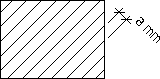
Info |
|---|
Die Kombination mit einem dicken Stift und einem geringen Abstand ermöglicht eine vollständig ausgefüllte Schraffurfläche. |
Strichlänge=..., Zwischenraumlänge=...
Strich- und Zwischenraumlänge in mm (tatsächliche Größe) gestrichelter oder punktierter Linien einiger Schraffurtypen, unabhängig vom Maßstab, bestimmen
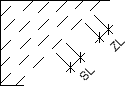
SL = Strichlänge
ZL = Zwischenlänge
W+45
Richtungswechsel der Schraffurlinien um ein Vielfaches von 45°

Ohne manuellen Rechenaufwand definieren Sie den Winkel direkt durch ein- bzw. mehrmaliges Einschalten.
Aus der Summation mit dem Vorgabewinkel W=... ergibt sich somit der neue Neigungswinkel der Schraffurlinien, z.B.
Aus der Summation mit dem Vorgabewinkel W=... ergibt sich somit der neue Neigungswinkel der Schraffurlinien, z.B.
W = 45° > W+45 > W(neu) = 90°
W = 90° > W+45 > W(neu) = 135°
Hintergrundfarbe
Umschaltfunktion: Hintergrundfarbe, ein-/ausschalten
Sie können Flächen gleichzeitig mit einer Standard- oder Musterschraffur und einer Hintergrundfarbe belegen.

Farbauswahl
Beliebige Farbe über die Farbpalette wählen
>>
Info |
|---|
Über das Menü Bearbeiten oder in der Werkzeugleiste können Sie weitere Manipulationen der Schraffuren/Farbflächen wählen:
Info |
|---|
Beachten Sie, dass die Funktion Einzeln kopieren nicht ausführbar ist. |